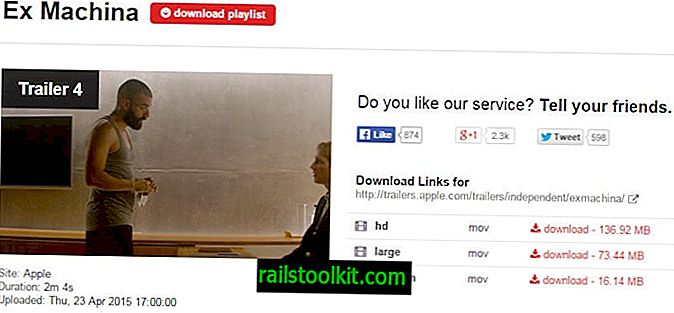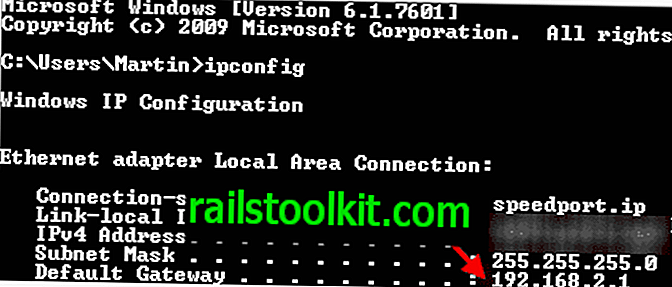Les systèmes d'exploitation Microsoft sont livrés avec des fonctionnalités, dont plusieurs sont activées par défaut, dont de nombreux utilisateurs Windows n'ont peut-être pas besoin pour faire fonctionner l'ordinateur.
Ces fonctionnalités sont activées à des fins de compatibilité. Bien que cela soit une bonne chose, vous pouvez utiliser la mémoire, les cycles de processeurs, voire exposer le périphérique à des attaques ou à des problèmes de sécurité.
Le guide suivant répertorie les fonctionnalités installées sur le système d'exploitation Windows 10 de Microsoft et leur objectif.
Le guide explique pourquoi chaque fonction est conçue et s'il est judicieux de la désactiver sur votre ordinateur.
Évidemment, vous ne voulez pas désactiver ou désactiver les fonctionnalités dont vous avez besoin, mais comme il s’agit d’un simple processus de «basculement d’un commutateur», il est assez facile de restaurer la fonctionnalité si vous rencontrez des problèmes après avoir désactivé les fonctionnalités.
Fonctionnalités Windows 10
La première chose que vous devez savoir est comment accéder à la liste des fonctionnalités sur un périphérique exécutant Windows 10.
- Cliquez avec le bouton droit sur l'icône du menu Démarrer, puis sélectionnez Programmes et fonctionnalités dans le menu.
- Vous pouvez également utiliser Windows-X pour afficher le menu et la souris ou appuyer sur pour sélectionner.
- Lorsque la fenêtre Programme et fonctionnalités s'ouvre, sélectionnez Activer ou désactiver les fonctionnalités Windows.
Informations de base
Une coche indique qu'une fonctionnalité est installée, un point indiquant qu'une partie ou un sous-ensemble de celle-ci est disponible et une case vide indiquant que rien n'est activé.
Un clic sur l'icône plus devant une fonction l'ouvre et affiche les éléments disponibles répertoriés sous celle-ci.
Veuillez noter que vous devrez peut-être redémarrer le PC avant que les modifications prennent effet. Windows affiche une invite si cela est nécessaire.
Internet Explorer 11

Le navigateur par défaut sur les machines Windows 10 est Microsoft Edge, mais Microsoft fournit une copie d'Internet Explorer 11 avec le système d'exploitation pour des raisons de support hérité.
Recommandation: IE11 est le seul navigateur à pouvoir actuellement accéder au catalogue Microsoft Update pour télécharger les correctifs manuellement. Le catalogue de mises à jour de Microsoft fonctionne avec tous les navigateurs. Si vous n'en avez pas besoin et que le navigateur n'a pas besoin d'accéder aux anciennes applications, désactivez-le.
Composants hérités DirectPlay
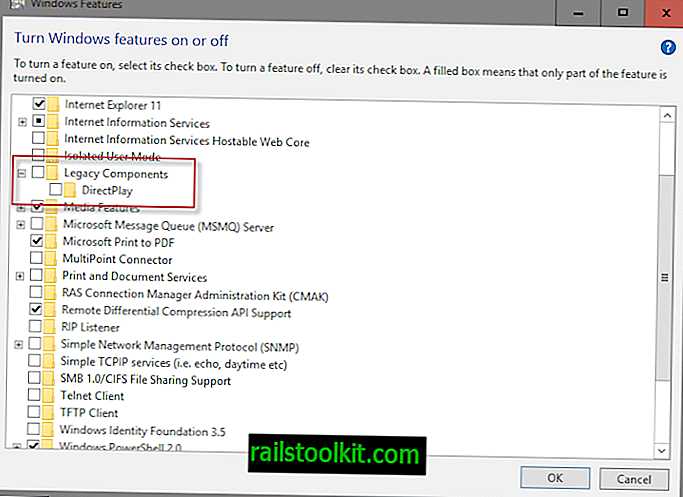
DirectPlay est une API obsolète qui faisait autrefois partie de l'API DirectX de Microsoft. Microsoft a déconseillé DirectPlay au profit de Games for Windows Live il y a plus de dix ans.
Les jeux informatiques classiques, ceux créés il y a dix ans ou plus, peuvent nécessiter l'utilisation de DirectPlay, mais pas les jeux modernes sortis au cours des dix dernières années.
Recommandation: Désactivez-le sauf si l'un de vos jeux nécessite DirectPlay.
Fonctionnalités multimédia Windows Media Player
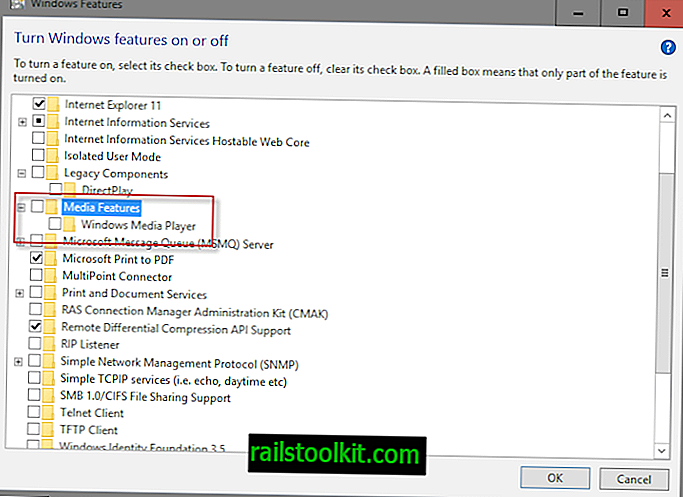
Windows Media Player est le lecteur multimédia par défaut de Windows 10. Il s’agit d’un programme so-so qui ne prend pas en charge plusieurs codecs audio et vidéo courants.
Recommandation: Si vous utilisez un client tiers tel que VLC Media Player ou SMPlayer, désactivez-le.
Microsoft Print to PDF

La fonctionnalité ajoute une option à Windows pour imprimer n'importe quel document au format PDF. Il s'agit d'un service d'imprimante virtuelle que vous pouvez utiliser pour créer des documents PDF sous Windows.
Recommandation: Désactivez, sauf si vous avez besoin de la fonctionnalité.
Services d'impression et de documentation

Le point dans la case à cocher indique que certains éléments sous Print et Document Services sont activés: Client d'impression Internet et Télécopie et numérisation Windows.
Client d'impression Internet
Comme son nom l’indique, Internet Printing Client permet l’impression à l’aide d’imprimantes réseau ou Internet utilisant le protocole IPP (Internet Printing Protocol).
Recommandation: Désactivez-le si vous n'imprimez pas du tout ou si vous utilisez uniquement une imprimante locale.
Télécopie et numérisation Windows
Windows Fax and Scan permet la prise en charge de la numérisation et de la télécopie sous Windows 10.
Recommandation: Désactivez-le si vous n'utilisez pas cette fonctionnalité.
Prise en charge de l'API de compression différentielle à distance
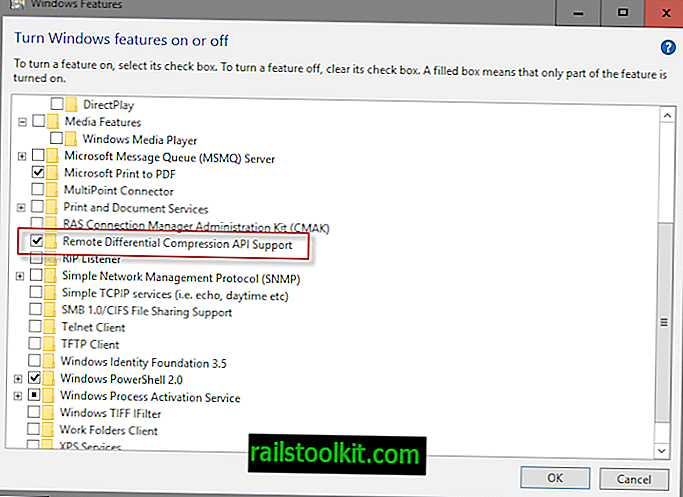
Microsoft a introduit la prise en charge des API de compression différentielle à distance avec Windows Server 2003 R2 et a également inclus cette fonctionnalité dans les systèmes d'exploitation clients et serveurs ultérieurs.
Il est utilisé par un petit nombre de programmes, en particulier sur les ordinateurs Windows Server, mais rarement sur des systèmes autres que les serveurs.
Recommandation: si vous ne savez pas qu'un programme l'utilise, désactivez-le. Si vous remarquez des problèmes lors de l’exécution ultérieure de programmes, réactivez la fonction.
Windows PowerShell 2.0
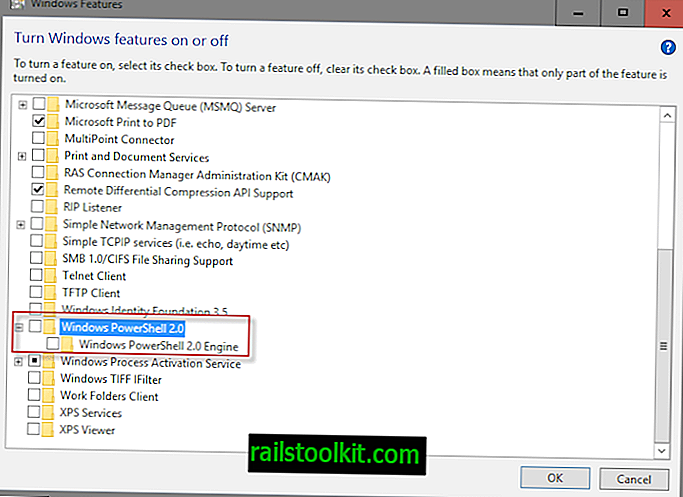
Windows PowerShell 2.0 peut semer la confusion chez les utilisateurs, car PowerShell fait partie intégrante de Windows. Ce que vous devez savoir pour mieux comprendre la liste des fonctionnalités est que PowerShell 2.0 n'est pas la version la plus récente de la technologie.
La version la plus récente est PowerShell 5.0, ce qui signifie que l'activation de la prise en charge de PowerShell 2.0 n'aura pas d'incidence sur la capacité de la machine à utiliser PowerShell.
Recommandation: désactivez-le, sauf si vous avez besoin de la prise en charge de PowerShell 2.0.
Service d'activation de processus Windows
Windows Process Activation Service "généralise le modèle de processus IIS (Internet Information Services).
Toutes les fonctionnalités d'IIS qui n'étaient auparavant disponibles que pour les applications HTTP sont désormais disponibles pour les applications hébergeant des services Windows Communication Foundation (WCF), à l'aide de protocoles non HTTP. IIS 7.0 utilise également le service d'activation de processus Windows pour l'activation basée sur un message via HTTP. (la source)
Cette fonctionnalité est destinée aux développeurs et n'est généralement pas requise par la plupart des utilisateurs de Windwos.
Recommandation: désactivez-la, sauf si vous êtes un développeur ayant besoin de cette fonctionnalité.
Dossier de travail client
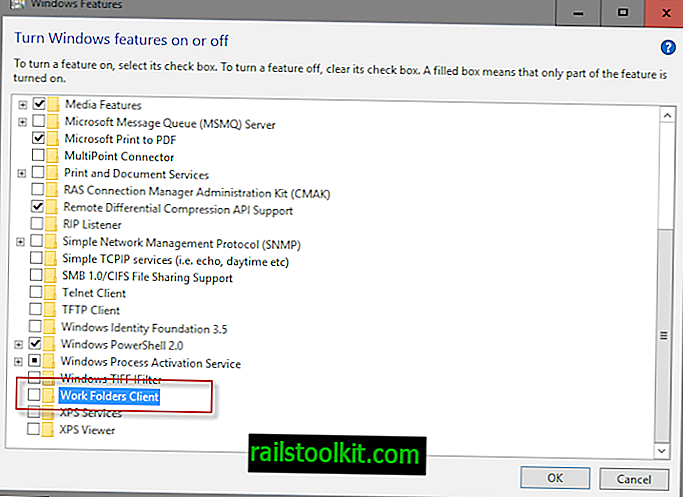
Les dossiers de travail sont une fonctionnalité d'entreprise / entreprise qui vous permet d'accéder aux fichiers liés au travail en mode hors connexion et sur tout périphérique qui vous est associé.
Recommandation: Éteignez-le, sauf s'il est utilisé.
Services XPS et XPS Viewer
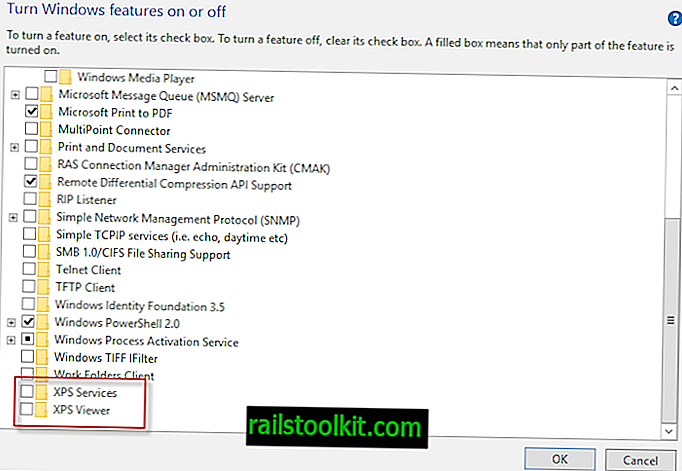
XPS est un format de fichier créé par Microsoft et conçu comme une alternative au format PDF d'Adobe.
Les services XPS ajoutent des fonctionnalités à Windows pour imprimer et créer des documents XPS, et XPS Viewer pour afficher des documents XPS sur la machine.
Recommandation: si vous n’avez pas besoin de la fonctionnalité XPS, désactivez-la.
Mots de clôture
Une grande partie des fonctionnalités que vous pouvez activer ou désactiver sont là pour des objectifs hérités. La désactivation des fonctionnalités n’a pas d’impact négatif sur le chargement du système d’exploitation Windows, ce qui vous permet de les réactiver le cas échéant.
Now You : Quelles fonctionnalités avez-vous désactivées ou conservées?